Jak ustawić prywatne przeglądanie jako tryb domyślny w Chrome / Firefox
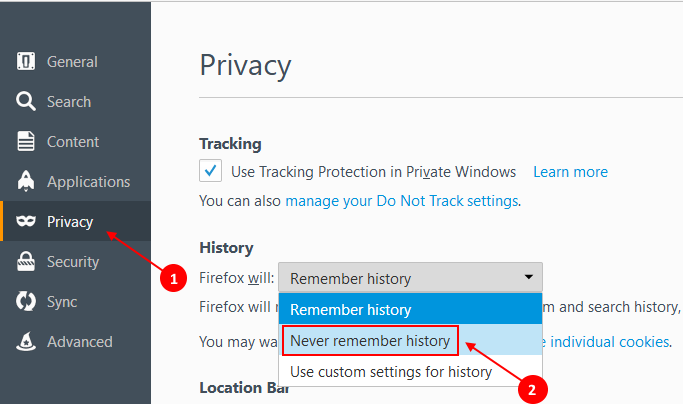
- 3975
- 173
- Klaudia Woś
Większość ludzi zwykle używa przeglądarków w trybie przeglądania prywatnego lub w trybie incognito, jak nazywa się to dla prywatności. Przeglądanie w trybie prywatnym zapobiega przechowywaniu przeglądarki, plików cookie i pamięci podręcznej. Możesz ustawić tryb prywatnego przeglądania jako domyślny tryb przeglądania w przeglądarkach. Oto przewodnik, jak to zrobić w różnych przeglądarkach.
Spis treści
- Prywatne przeglądanie jako tryb domyślny w Chrome
- Ustaw prywatne przeglądanie jako tryb domyślny w Firefox
- Ustaw prywatne przeglądanie jako tryb domyślny w Vivaldi
Prywatne przeglądanie jako tryb domyślny w Chrome
Krok 1 - Kliknij prawym przyciskiem myszy ikonę Chrome na pasku zadań, a następnie kliknij właściwości.

Alternatywnie możesz również przejść do C: \ programData \ Microsoft \ Windows \ Start Menu \ Programy, a następnie kliknij tam ikonę Chrome, a następnie kliknij właściwości.
Krok 2 - W polu docelowym dodaj - Incognito na końcu.
Otóż to. Teraz Twoja chromowana przeglądarka zawsze otwiera się w trybie incognito jako tryb domyślny. Aby to wyłączyć w przyszłości, po prostu usuń -incognito od końca.

Ustaw prywatne przeglądanie jako tryb domyślny w Firefox
Krok 1 - Kliknij trzy poziome linie (ikona hamburgera) w prawym górnym rogu w Mozilla Firefox.
Krok 2 - Teraz kliknij opcje.

Krok 3 - Teraz wybierz prywatność z lewego menu, a następnie wybierz opcję Powiedzenie nigdy nie pamiętaj o historii w historii.
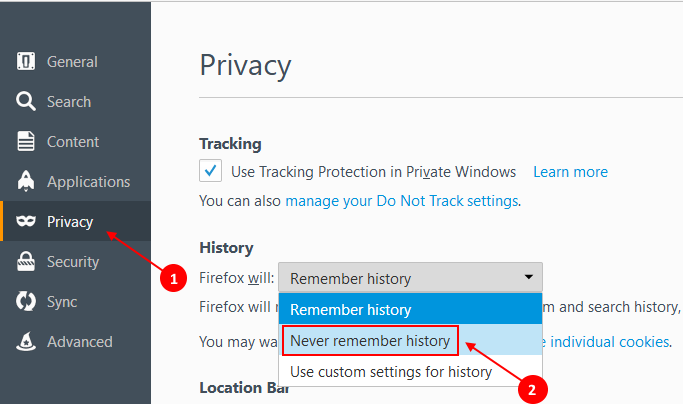
Firefox musi zostać ponownie uruchomiony, aby zastosować te ustawienia.
Aby cofnąć tę zmianę w przyszłości, po prostu zmień, aby zapamiętać historię z listy.
Ustaw prywatne przeglądanie jako tryb domyślny w Vivaldi
Krok 1 - Kliknij prawym przyciskiem myszy ikonę pulpitu Vivaldi.
Krok 2 - Teraz dodaj -incognito w docelowym polu tekstowym i kliknij Zastosuj.
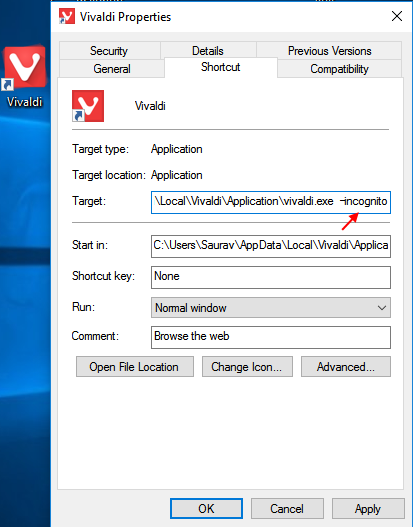
- « Jak szybko konwertować obraz obrazu na ołówek za pomocą GIMP
- Jak hasło chronić swój plik zip za pomocą 7 ZIP »

